メールを開いたら、文字化けしていて読むことができない!
「%E6%96%87%E5%AD%97%E5%」のように全く文章を想像することも、読むこともできませんよね。送信相手に「文字化けしてるから、もう1度送って」と再送してもらっても文字化けしたまま。
お互いに無駄なことをする前に、文字化け修復サイトで解読してみましょう!
目次
先方に問い合わせる前に自分で解決
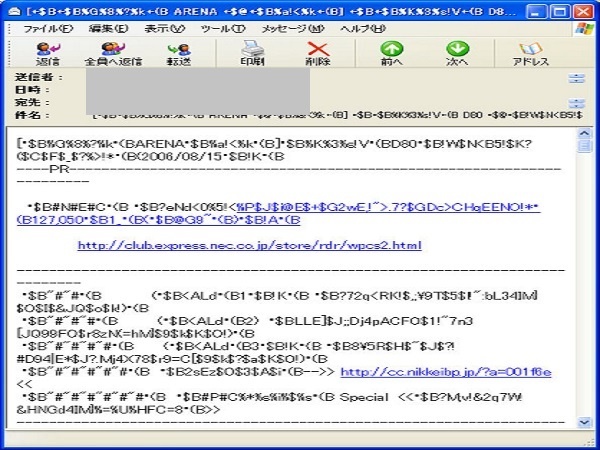
メールの文字化けの原因は、送信者と受信者の環境の違いによって、その文字形式が取り違えられていることによって文字化けが起こります。
文字化けしてしまったメールの場合、原型が全く分からなく、そのまま解読することは難しいです。
先方に再送してもらうように依頼しても、また同じく文字が消してメールが届いてしまいます。
そんな手間を掛けるのは失礼ですし、お互いに無駄な時間となってしまいます。
まずは、自分で解決してみましょう!
文字化けしてしまったメール文章のほとんどは「エンコードマニアックス」という修復用のサイトを使えば、専門的な知識が無くても、すぐに解読してくれます。
解読方法も簡単で、文字化けしたメールの内容をコピペして、文字コードを変更して実行するだけで解読完了。読めるようになります。
修復サイトで文字化けを直してみる
1.修復サイトにアクセスする
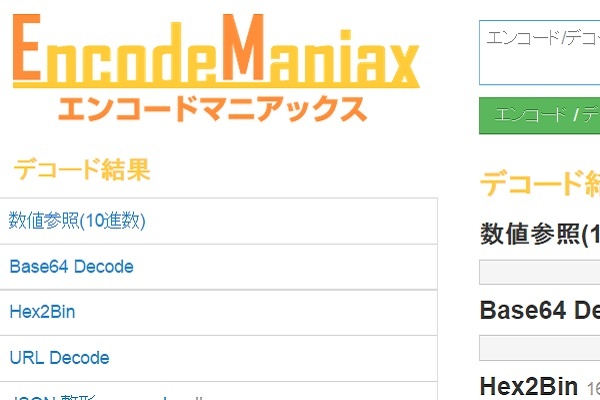
「エンコードマニアックス」のサイトにアクセスします。
2.文字化け修復サイトで解読する
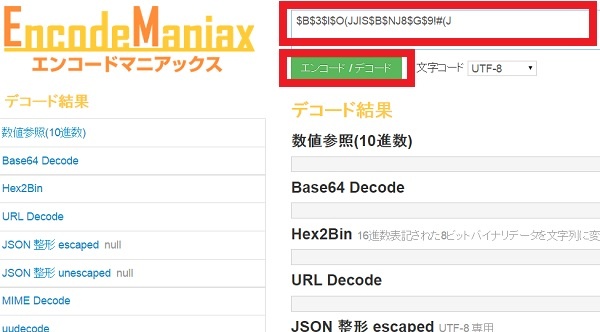
文字化けしたメールの文章をコピーして、画面上部の入力欄に貼り付けます。すぐ下にある「エンコード/デコード」ボタンをクリックします。
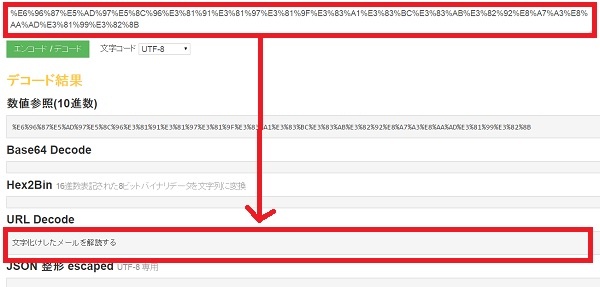
変換された文章がデコード結果に表示されます。正しい文章が無い場合、下にスクロールしていき、別の変換結果から読める文章が無いかを探します。
3.文字化けが解消しない場合
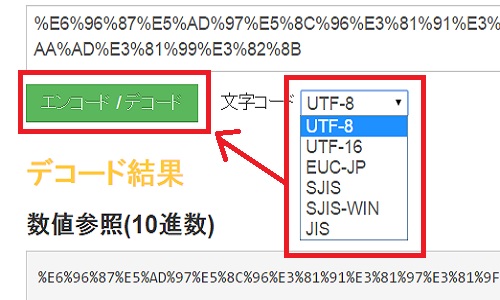
サイトを下にスクロールしても、読める文章がなければ一番上に戻ります。
文字コードのプルダウンメニューから異なるものを順次選び、再度「エンコード/デコード」ボタンをクリックします。
文字コードの変換方式を変えることで正確に読めるようになることがありますので、試して見て下さい。
編集後記
文字化けのメール文章を簡単に修復サイトを使って読めるようにする方法を紹介しました。
他には、メールの文字コードの設定を変えることで文字化けが読めるようになることもありますので、その方法を簡単に説明しておきます。
- 1. Outlook を開きます。
- 2. 文字化けしているメールを開きます。
- 3. 【表示】 ⇒ 【エンコード】 ⇒ 【その他】の順にクリックします。
- 4. 以下の一覧からいずれかを選択して、文字化けが修復されているかどうかを確認します。
-
- 日本語(自動選択)
- 日本語(EUC)
- 日本語(シフトJIS)
- Unicode(UTF-8)
- 5. 文字が正常に表示されたら解読完了です。

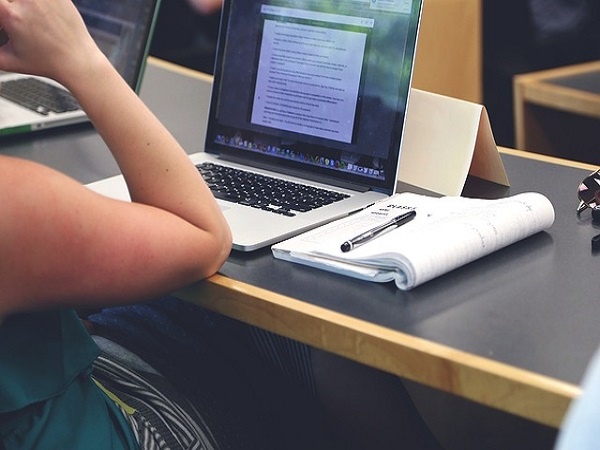
紹介されている修復サイトで文字化けを直すことができました。
ありがとうございます。
お役に立てて良かったです。
コメントありがとうございます。